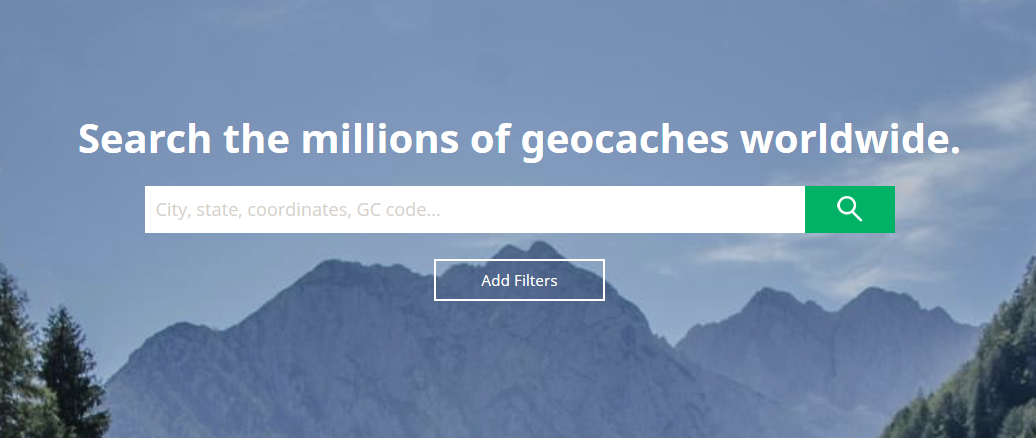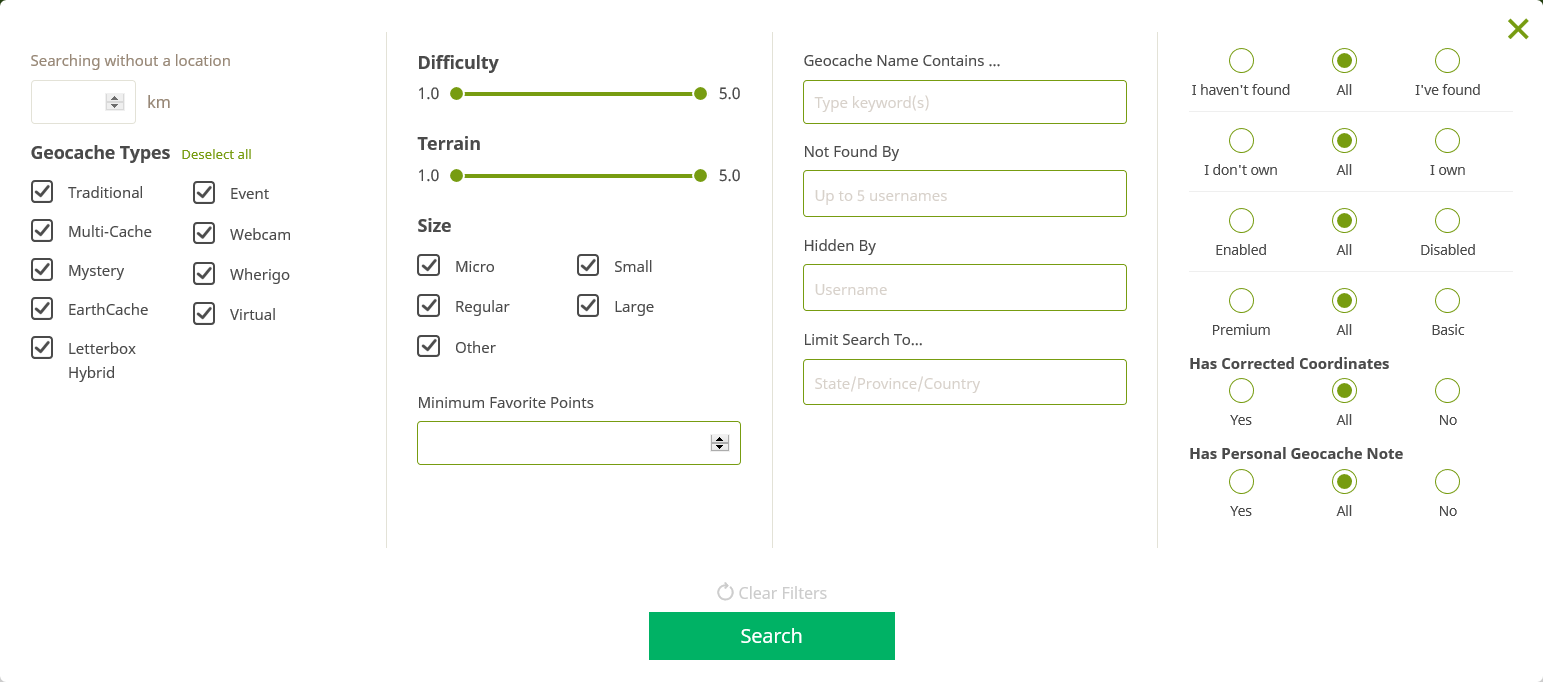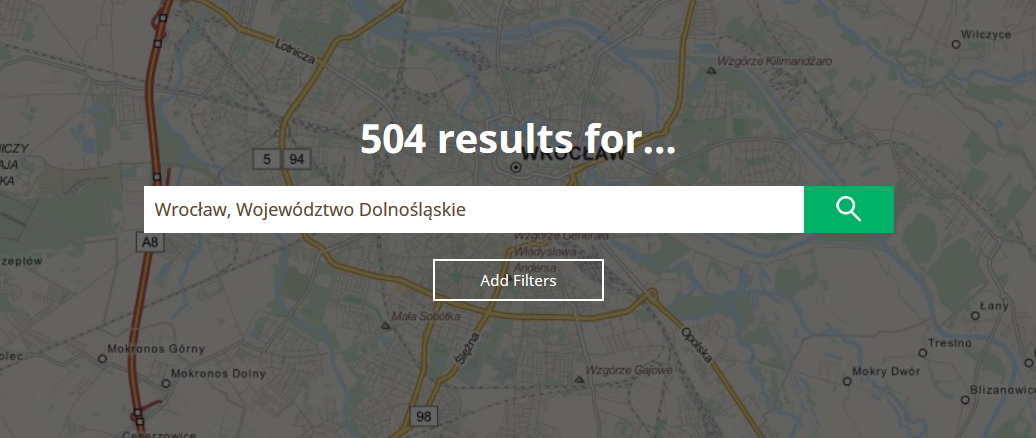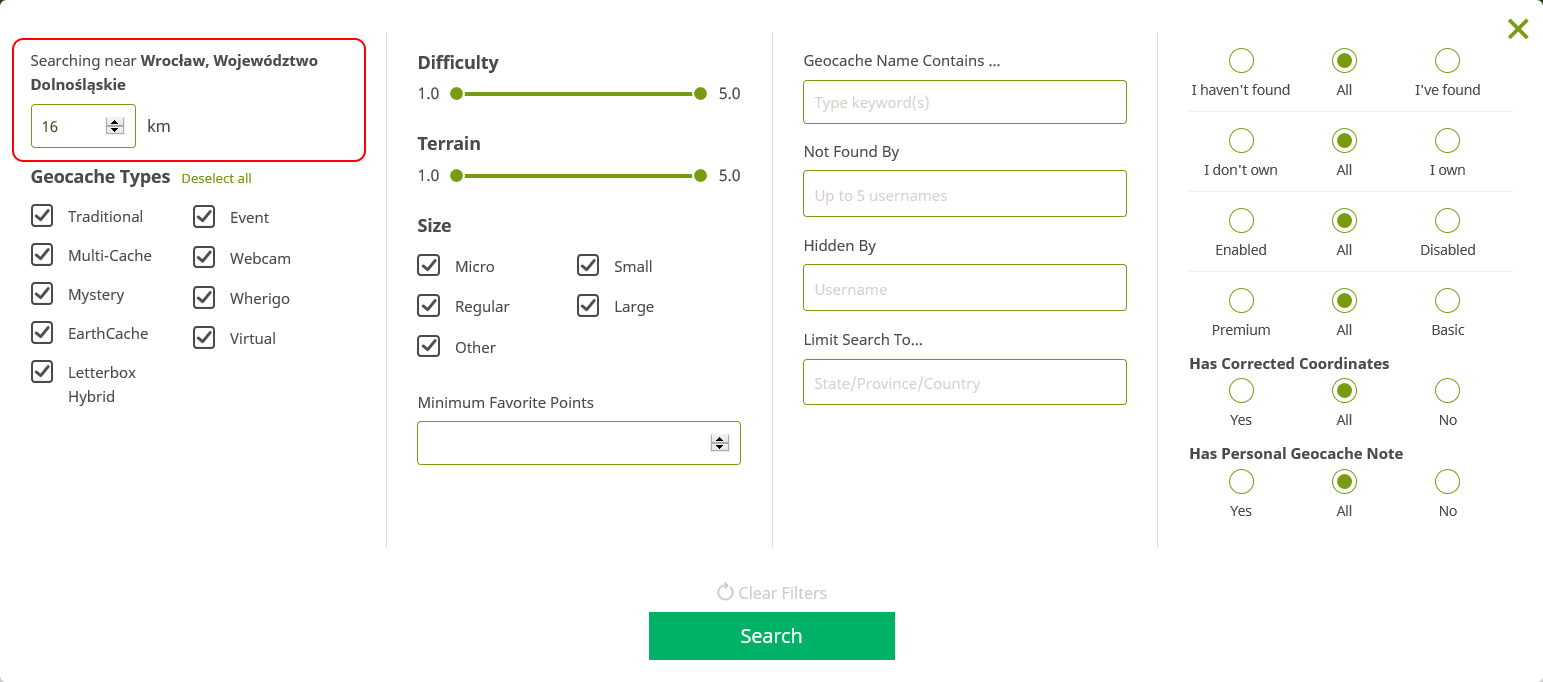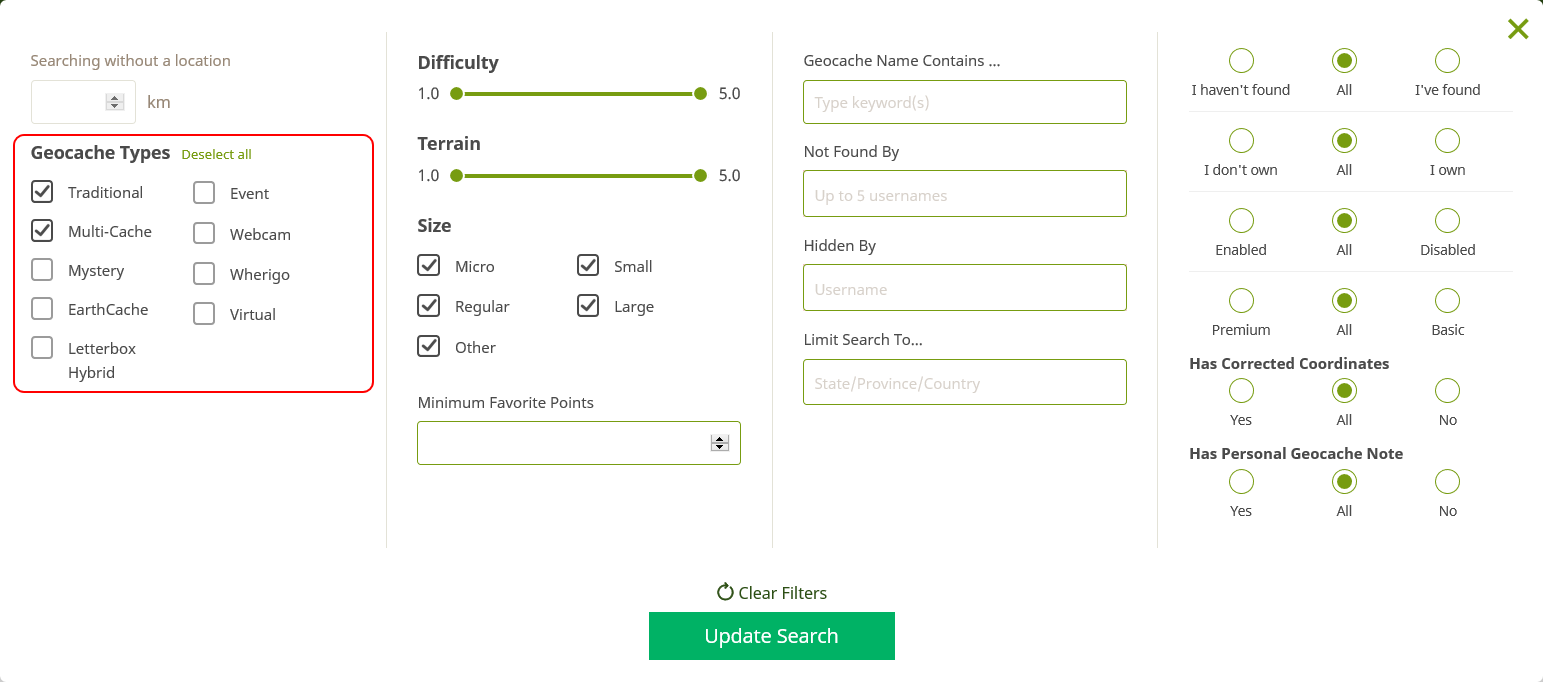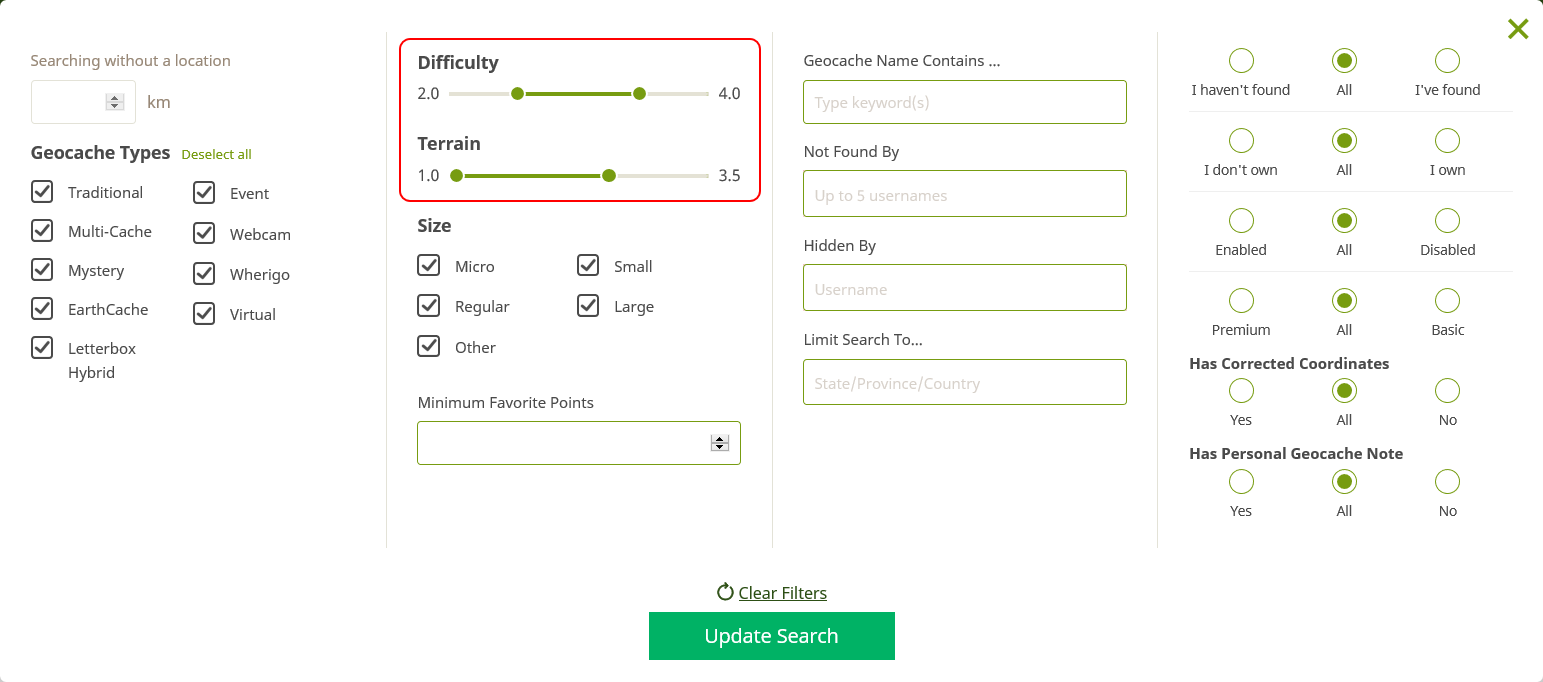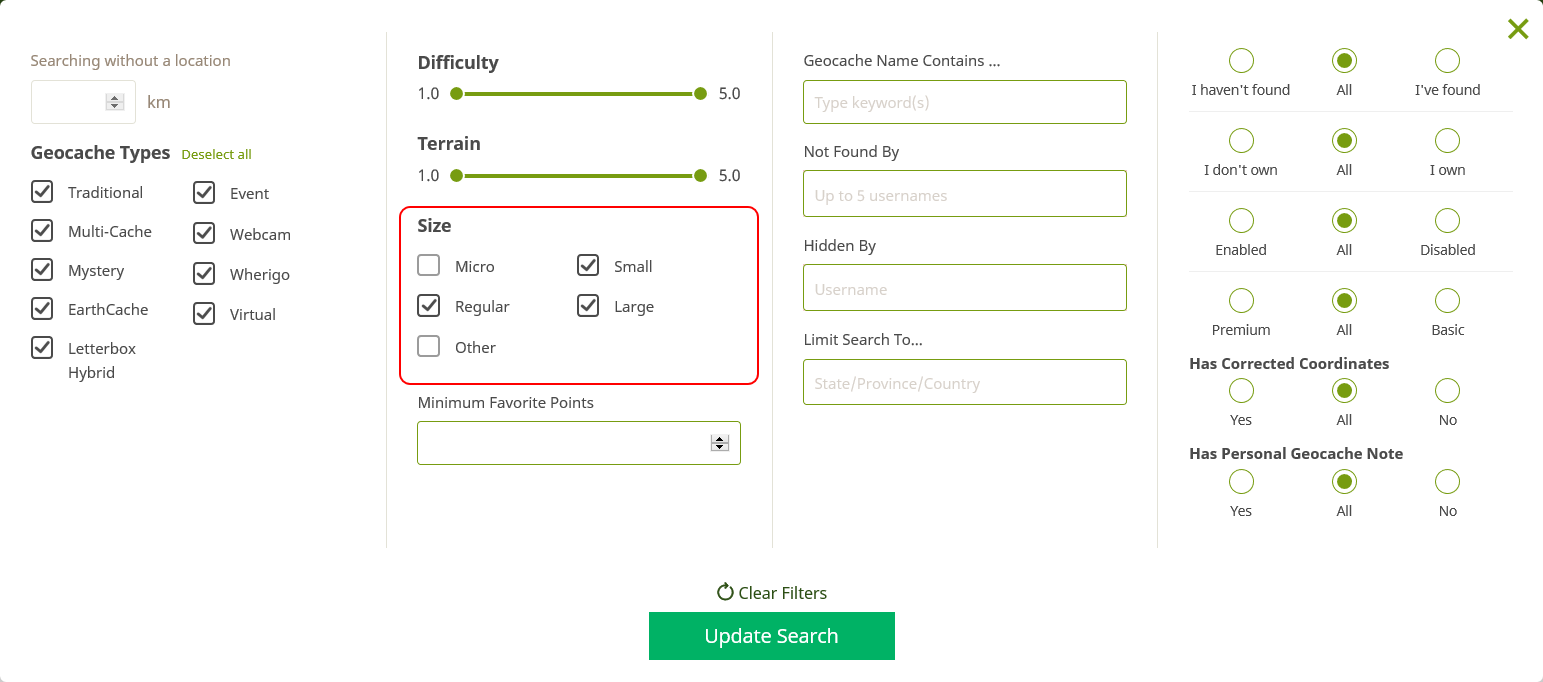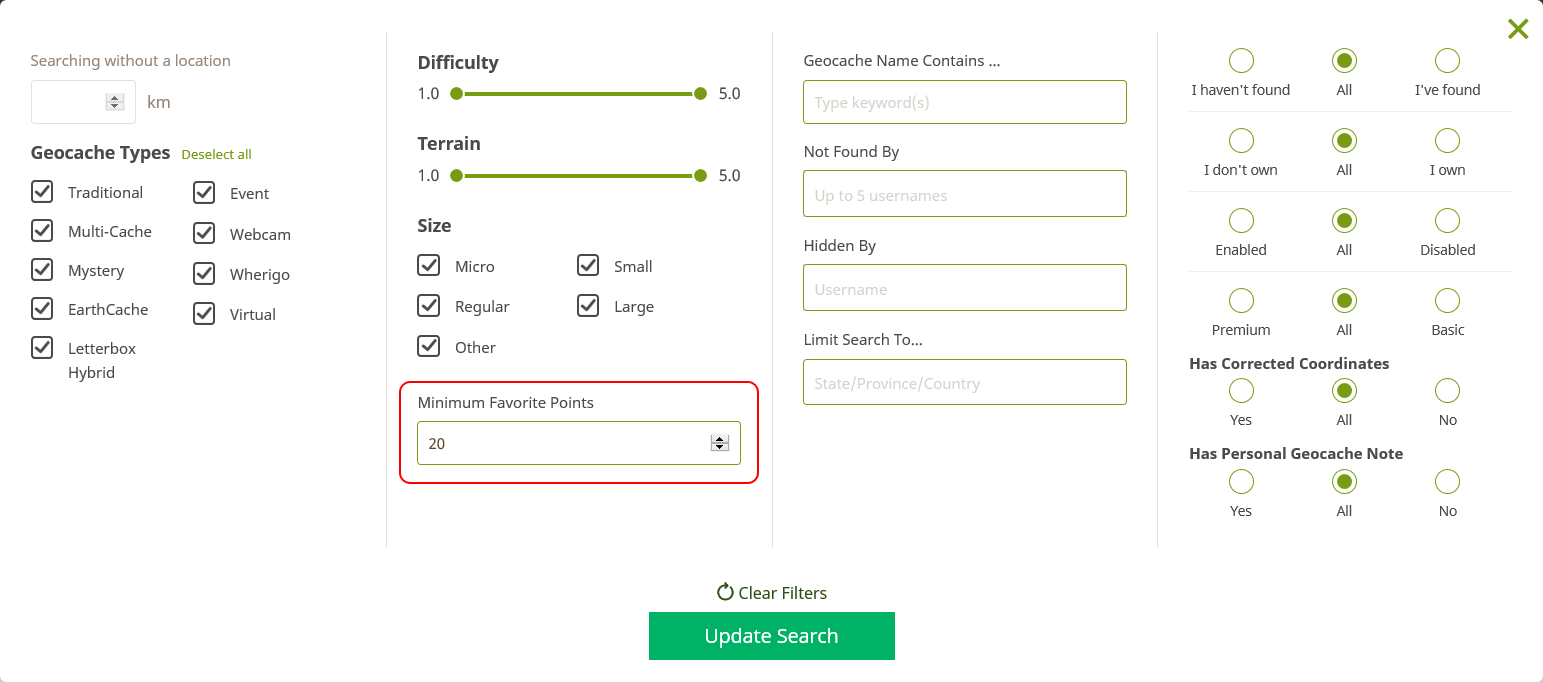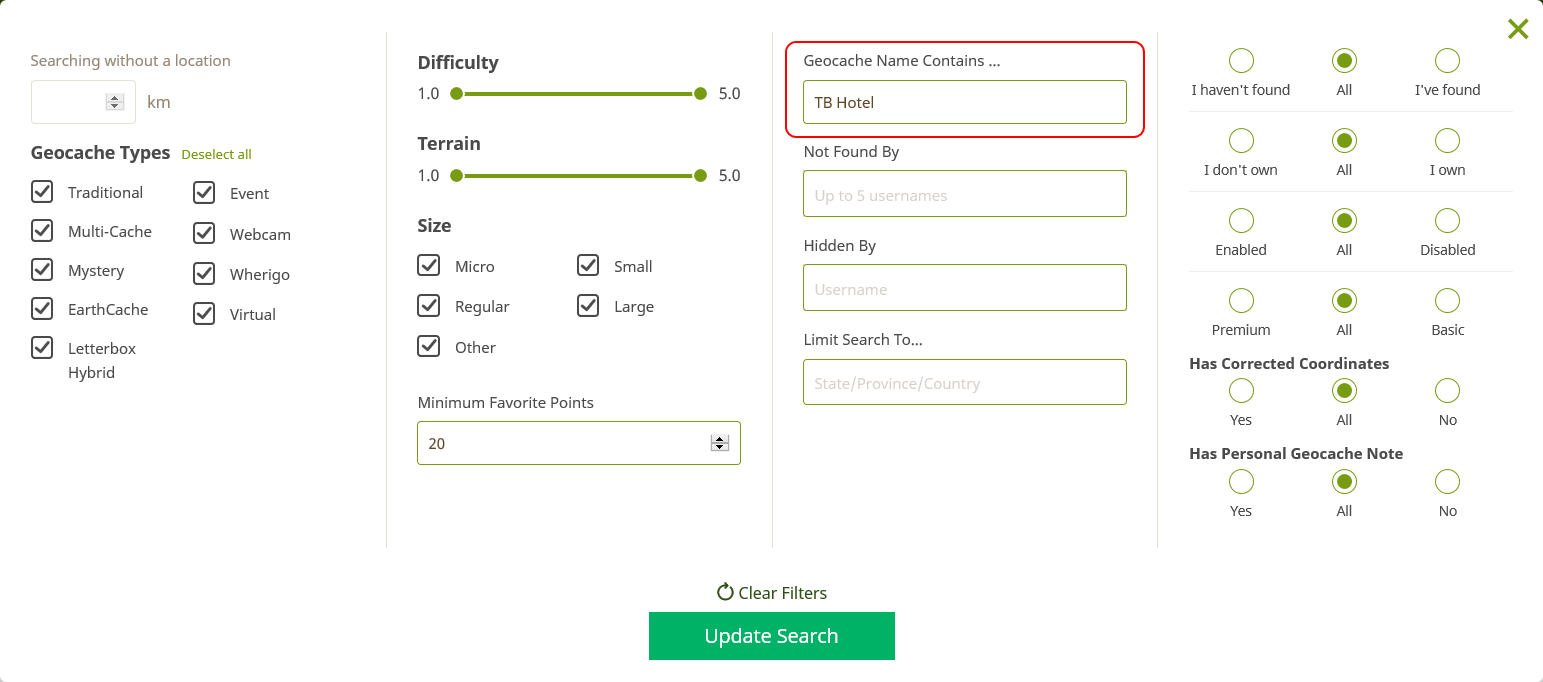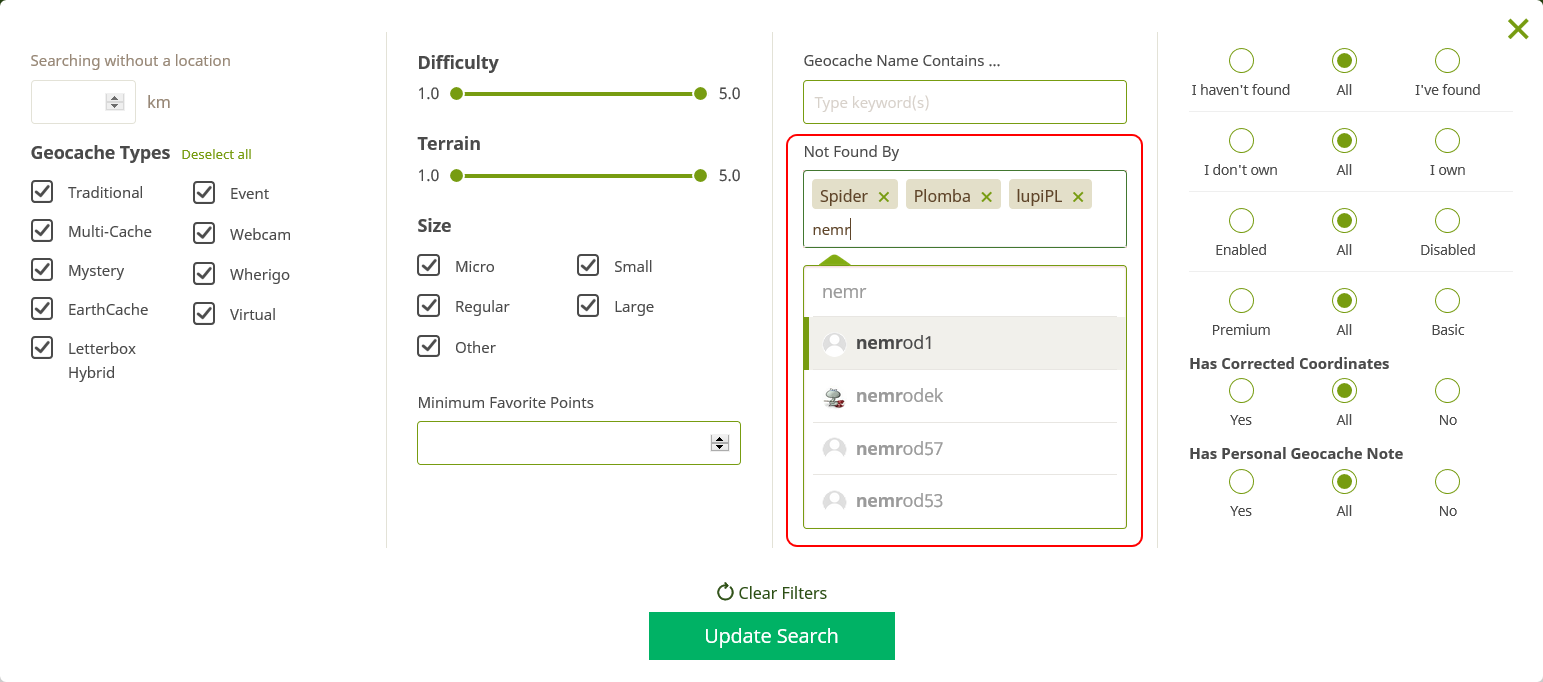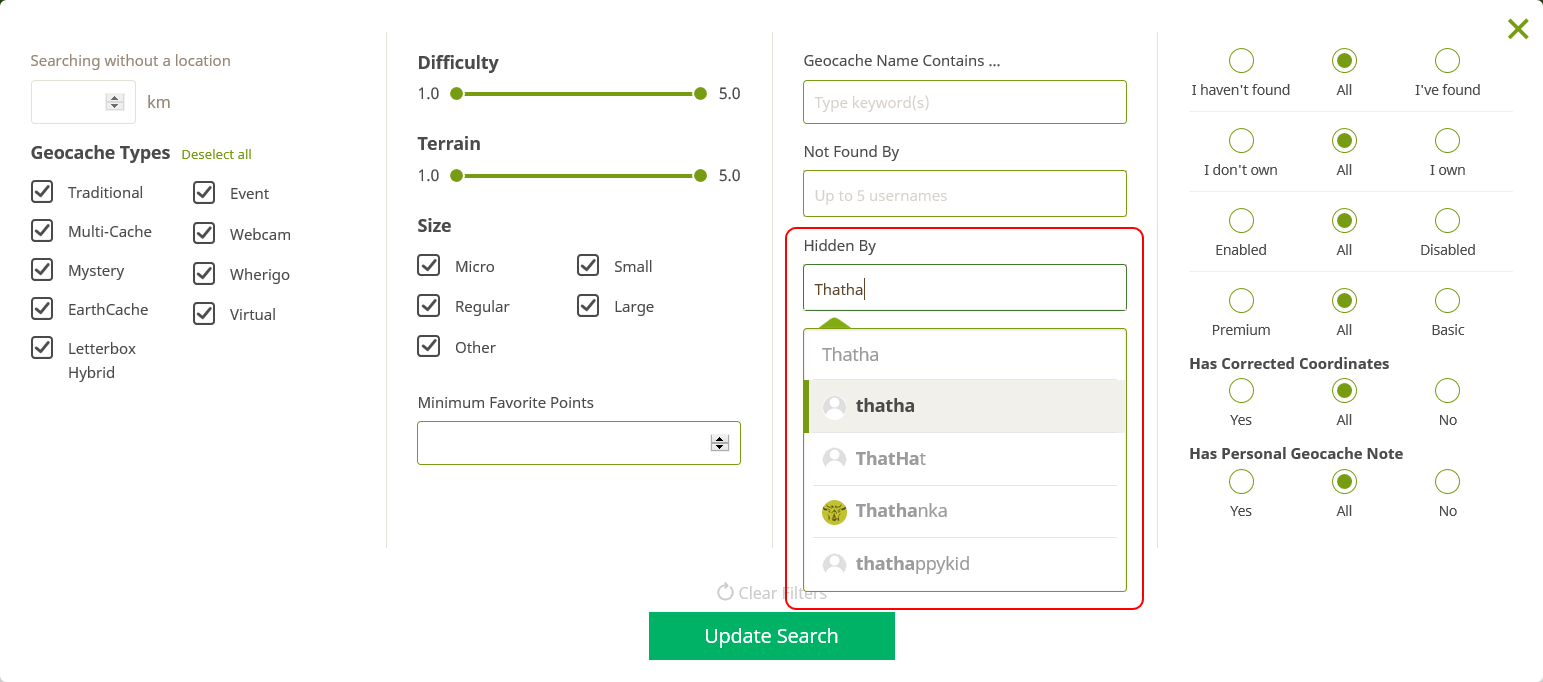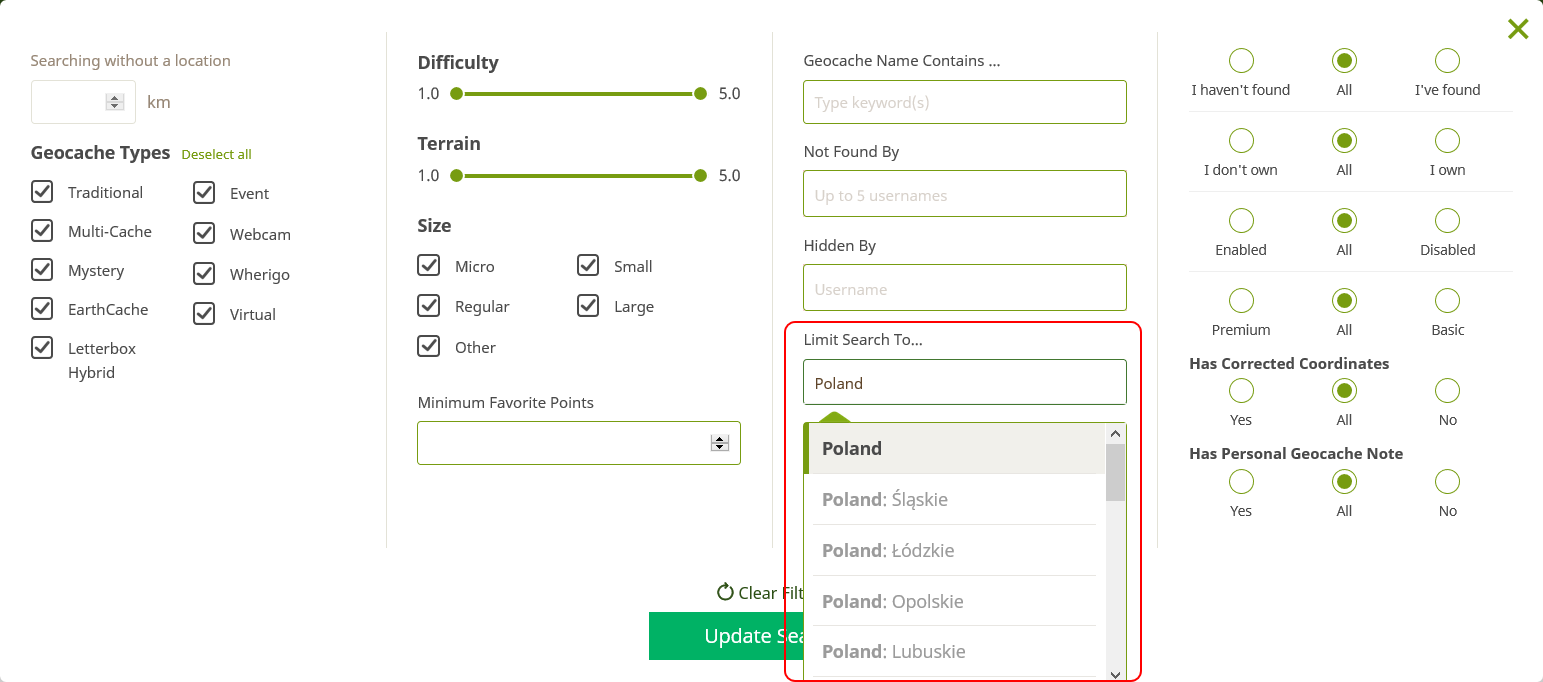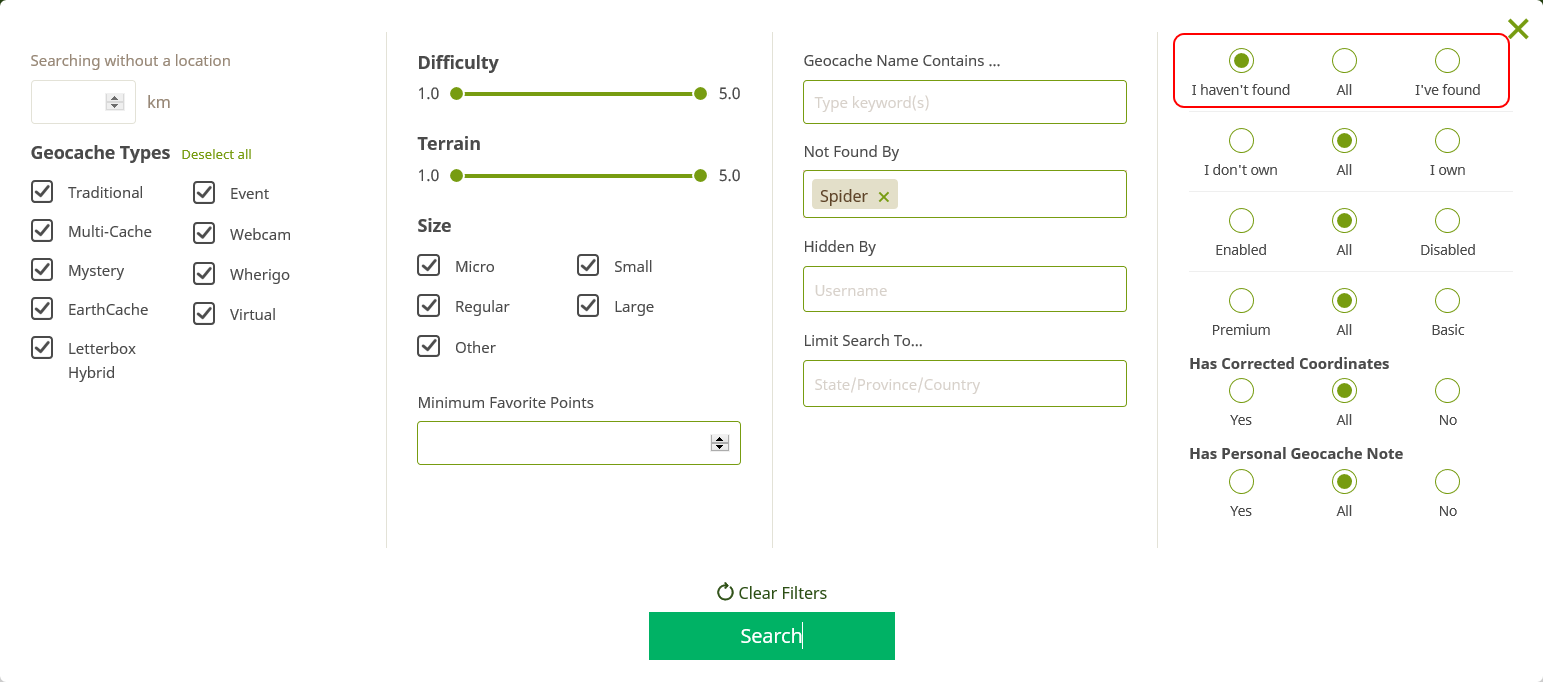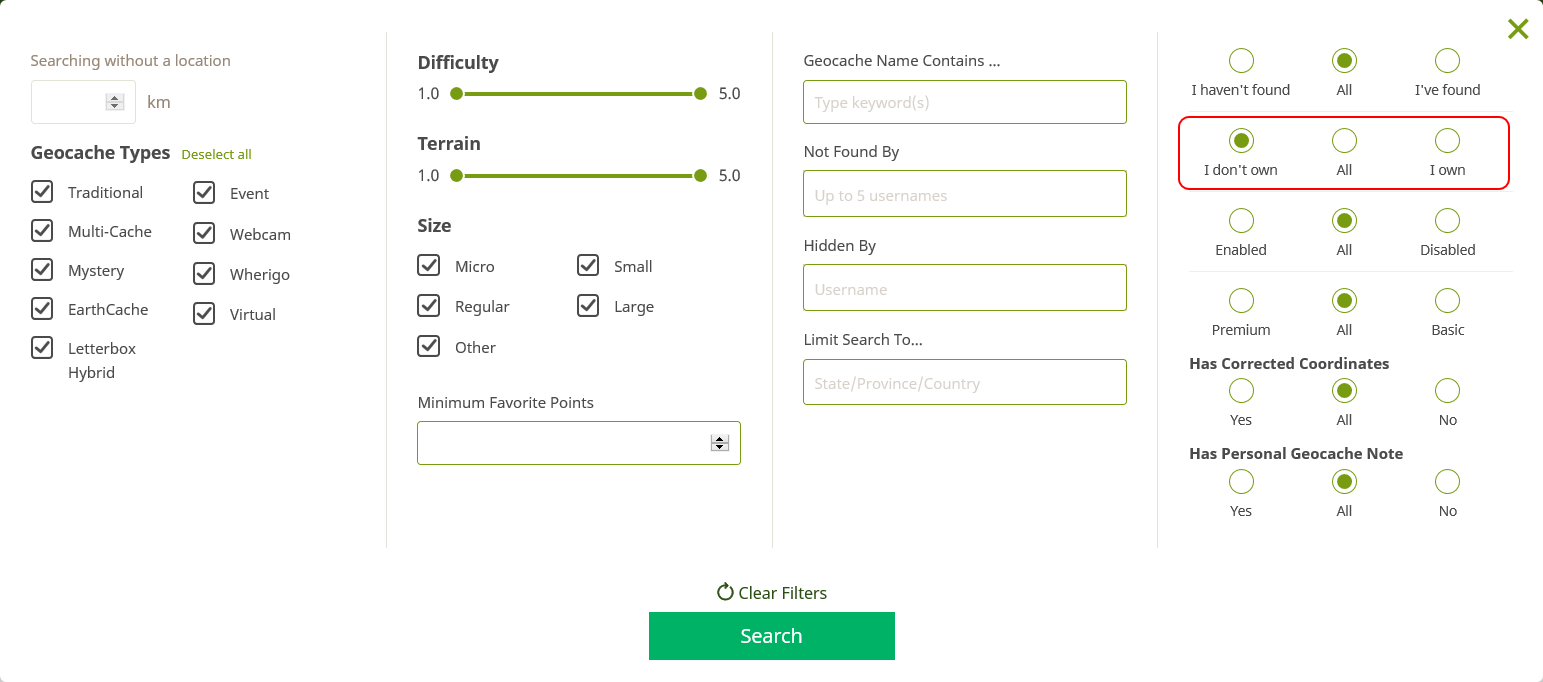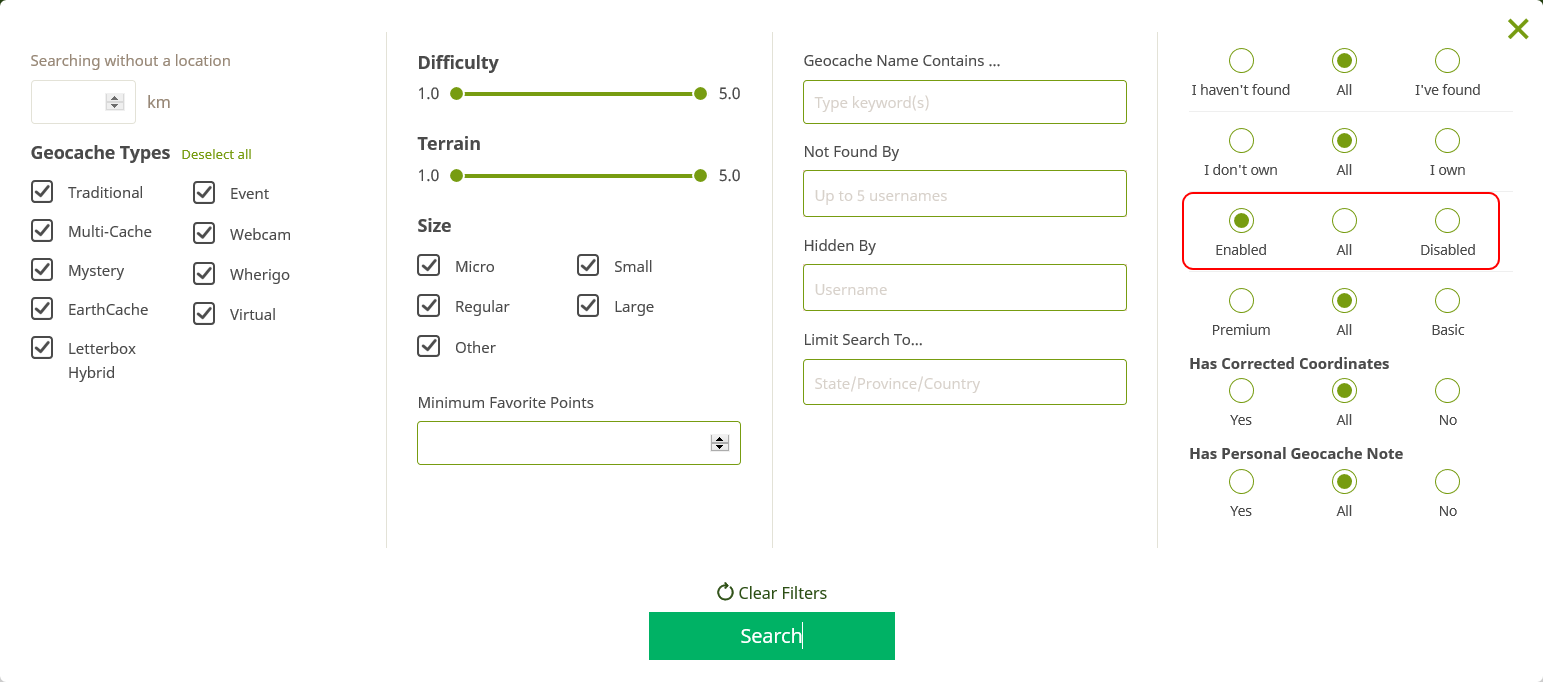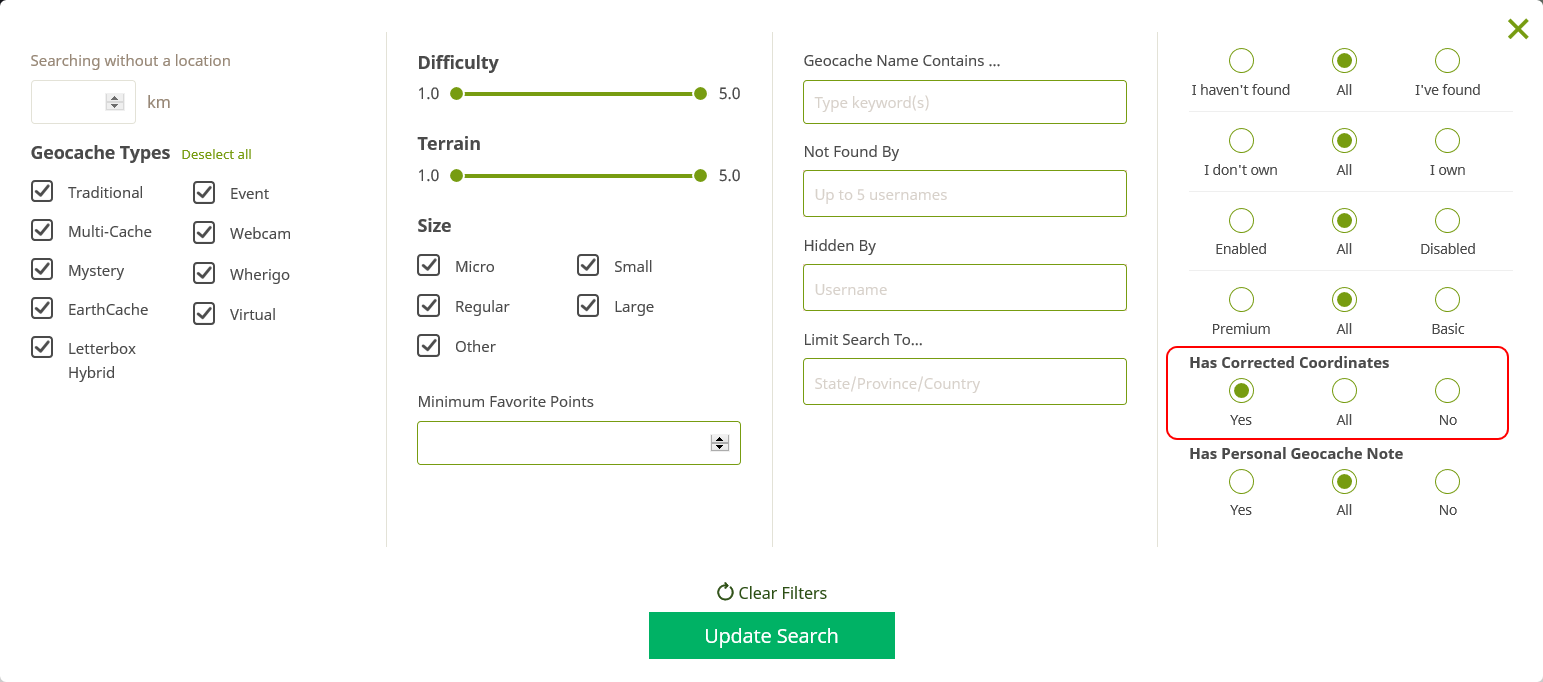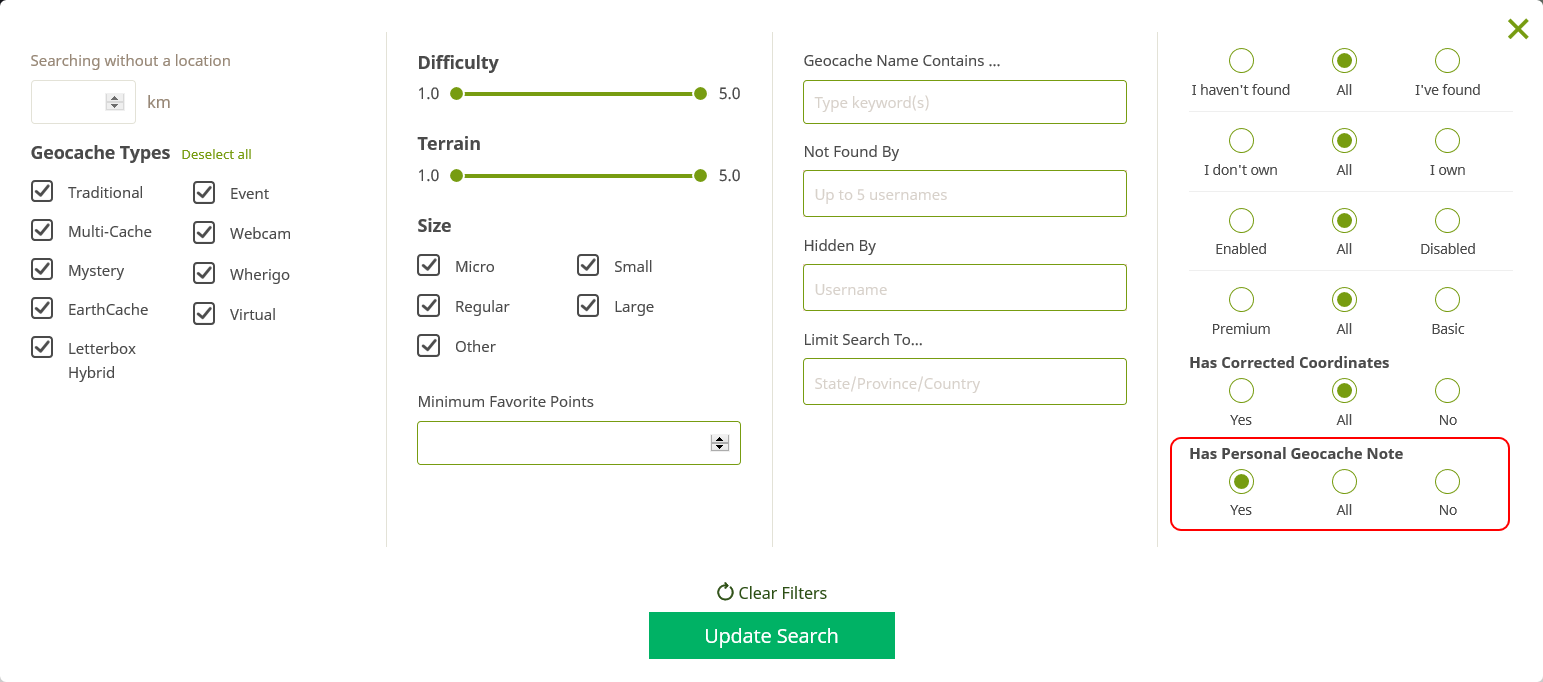W marcu 2016 roku w serwisie Geocaching.com wprowadzono nową wersję wyszukiwarki. Mamy nadzieję, że poniższy wpis pomoże Wam zorientować się w tym komu i na jak wiele nowa wyszukiwarka pozwala. Jeśli macie swoje sposoby na korzystanie z niej, dajcie nam znać w komentarzach albo na naszym fanpage’u.
Pierwszy parametr określa promień poszukiwań skrytek. Jeżeli w głównym oknie wyszukiwarki, nie podamy żadnych danych, pole te będzie nieaktywne i zawierać będzie komunikat „Searching without a location” (Wyszukiwanie bez lokalizacji). Jednak wprowadzenie odpowiedniego parametru (w tym przypadku „Wrocław„) w głównym polu wyszukiwarki:
pozwoli nam, w opcjach wyszukiwania, zawęzić promień poszukiwania skrytek:
Kolejna opcja filtrów wyszukiwania to „Geocache Types” czyli typy skrytek jakie chcielibyśmy znaleźć:
Tutaj chyba nie trzeba nic wyjaśniać – odznaczając/zaznaczając odpowiedni typ możemy wykluczać lub zawierać dany typ skrytki w wynikach wyszukiwania. Opcją „Deselect all„/”Select all” oznaczamy/zaznaczamy wszystkie typy. Niestety nie ma możliwości filtrowania po specyficznym typie Eventu (np. CITO), ale z tym sobie poradzimy w drugiej części poradnika.
Powyższe, dwie opcje filtrowania udostępnione zostały wszystkim użytkownikom. Niestety kolejne opcje wyszukiwania dostępne są tylko dla użytkowników Premium.
Następne opcje filtrowania to „Difficulty” oraz „Terrain„, czyli trudność zadania oraz trudność terenu skrytki:
Przesuwają suwaki możemy dowolnie definiować zakres trudności zadania oraz terenu.
Kolejną opcją wyszukiwania jest „Size„, czyli rozmiar skrytki:
Możemy filtrować wyniki wyszukiwania odznaczając/zaznaczając odpowiedni rozmiar: „Micro” (Mikro), „Small” (Mały), „Regular” (Normalny), „Large” (Duży) oraz „Other” (Inny). Zabrakło tutaj aktualnie już nie używanego rozmiaru „Not chosen” (Nieokreślony), który kiedyś miał zastosowanie, w przypadku skrytek typu EarthCache i Wydarzeń, np. GC2E91R oraz rozmiaru „Virtual” (Wirtualny), stosowanego w przypadku skrytek Wirtualnych, np. GC26A9. Jednakże, w wyszukiwarce zostało to przewidziane i wybierając rozmiar „Other„, tak na prawdę wyszukane zostaną skrytki posiadające jeden z następujących rozmiarów: „Other„, „Not chosen” lub „Virtual„. A jak zawęzić wyszukiwanie konkretnie jednego z tych 3 rozmiarów, przedstawimy w drugiej części poradnika.
Następna opcja to „Minimum Favorite Points„, czyli minimalna liczba punktów ulubionych:
Wprowadzając odpowiednią liczbę wyszukane zostaną skrytki zawierające minimum tyle punktów ulubionych, ile zostało określone w filtrze.
Kolejna opcja „Geocache Name Contains …” służy do filtrowania wyników wyszukiwania po nazwie skrytki:
Wprowadzając odpowiednią frazę, np. „TB Hotel”, zawęzimy wyniki wyszukiwania do skrytek zawierających w nazwie wskazaną frazę.
Następna opcja to „Not Found By” czyli skrytki nie znalezione przez danego użytkownika:
Wprowadzając w tym polu nazwę użytkownika możemy wyszukiwać skrytki nie znalezione przez danego użytkownika. Opcja ta pozwala na wprowadzenie do 5 użytkowników. Dodatkowo zaimplementowane zostało podpowiadanie nazw użytkowników – wprowadzając fragment nazwy wyświetlona zostanie lista ników, które można wybrać. Opcja ta jest szczególnie przydatna, gdy wybieramy się szukać skrytek ze znajomymi i zależy nam by znaleźć tylko takie, które nie zostały odnalezione przez żadnego z uczestnika poszukiwań.
Następna opcja filtrowania to „Hidden By„, czyli wyszukiwanie skrytek założonych przez danego użytkownika:
Wprowadzając do tego pola nazwę danego użytkownika, zawęzimy wyniki wyszukiwań do skrytek, które on założył. W tym polu również zaimplementowane zostało podpowiadanie nazw użytkowników. Niestety nie ma możliwości wprowadzenia więcej niż jednej nazwy użytkownika.
Kolejna opcja to „Limit Search To…„, czyli ograniczenie wyników wyszukiwania do danego terytorium:
Używając tego pola możemy filtrować skrytki, ograniczając wyniki wyszukiwania do danego państwa lub województwa (lub odpowiednika województwa w danym kraju). I w tym przypadku zostało zaimplementowane podpowiadanie krajów i województw. Niestety nie ma możliwości wprowadzenia więcej niż jednego obszaru. Ważne jest natomiast to, by podawać nazwę kraju w języku angielskim.
Następna opcja to możliwość filtrowania skrytek ze względu na znalezione „I’ve Found” lub nieznalezione „I haven’t found„. Wybranie opcji „All” (Wszystkie) powoduje dezaktywację filtrowania po tym parametrze.
Kolejna opcja to możliwość filtrowania skrytek ze względu na właściciela czyli „I don’t own” (Nie jestem właścicielem skrytki) lub „I own” (Jestem właścicielem skrytki). Wybranie opcji „All” (Wszystkie) powoduje dezaktywację filtrowania po tym parametrze.
Następna opcja to możliwość filtrowania skrytek ze względu na status skrytki. Wybranie opcji „Enabled” (Aktywna) spowoduje wyświetlenie tylko aktywnych skrytek, natomiast wybór opcji „Disabled” (Nieaktywna) sprawi, że wyświetlone zostaną tylko skrytki tymczasowo niedostępne. Wybranie opcji „All” (Wszystkie) powoduje dezaktywację filtrowania po tym parametrze.
Kolejna opcja to możliwość filtrowania skrytek ze względu na typ skrytki. Zaznaczając opcję „Premium” zostaną wyszukane skrytki typu Premium, natomiast zaznaczając opcję „Basic” wyszukane zostaną skrytki nie posiadające statusu „Premium„. Wybranie opcji „All” (Wszystkie) powoduje dezaktywację filtrowania po tym parametrze.
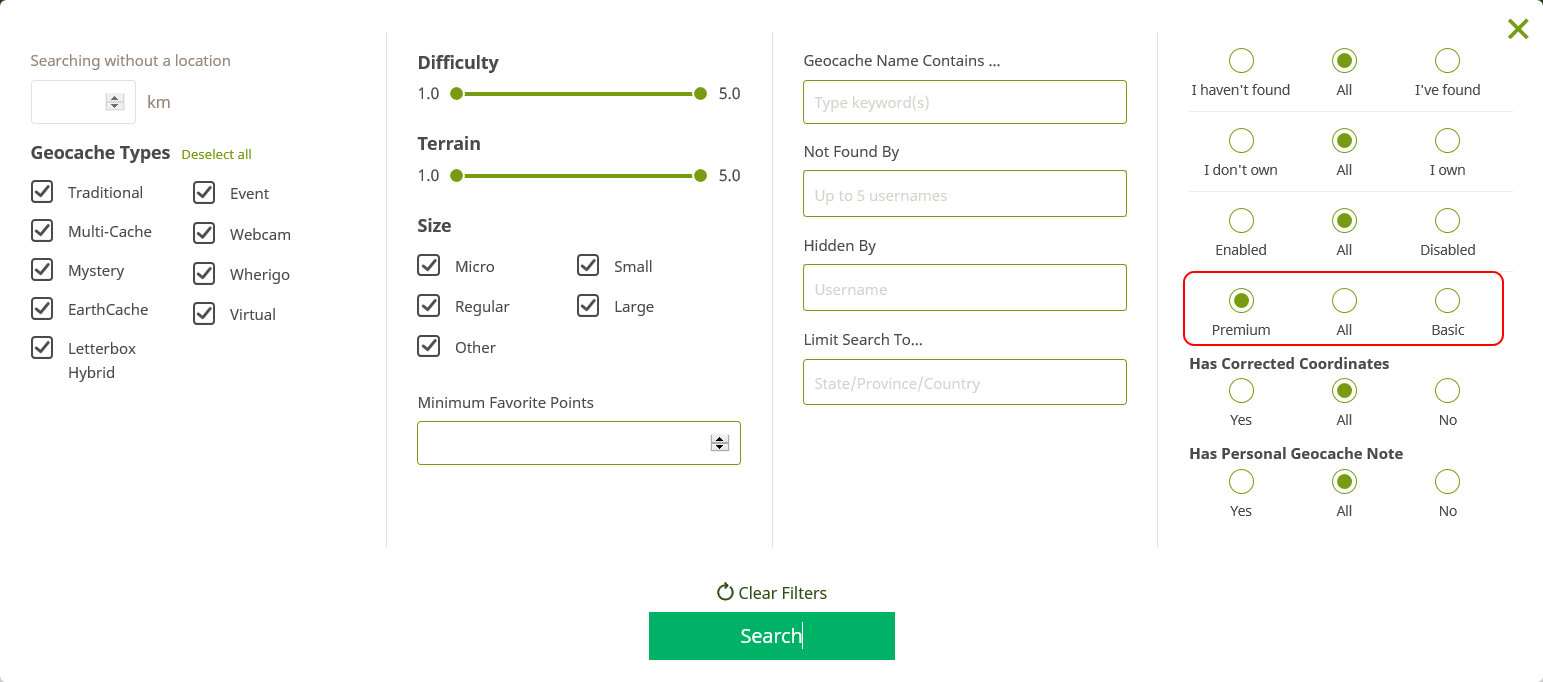 Następna opcja „Has Corrected Coordinates” czyli ma prawidłowe współrzędne służy do filtrowania rozwiązanych zagadek lub skrytek multicache:
Następna opcja „Has Corrected Coordinates” czyli ma prawidłowe współrzędne służy do filtrowania rozwiązanych zagadek lub skrytek multicache:
Ta opcja jest przydatna, gdy po rozwiązaniu zagadki/multicache’a zaktualizujemy współrzędne skrytki (opcja dostępna na stronie skrytki). W przypadku, gdy wybierzemy opcję „Yes” (Tak) wyświetlone zostaną tylko skrytki, w których zaktualizowaliśmy współrzędne. Odpowiednio opcja „No” (Nie) wyświetla skrytki, w których nie dokonano aktualizacji współrzędnych. Wybranie opcji „All” (Wszystkie) powoduje dezaktywację filtrowania po tym parametrze.
Ostatnia opcja filtrowania „Has Personal Geocache Note” dotyczy filtrowania skrytek, dla których wprowadzono personalne notatki:
Wybór opcji „Yes” (Tak) spowoduje ograniczenie wyszukiwania do skrytek, w których wprowadzona została personalna notatka. Odpowiednio opcja „No” (Nie) wyświetla skrytki, w których nie wprowadzono personalnej notatki. Wybranie opcji „All” (Wszystkie) powoduje dezaktywację filtrowania po tym parametrze.
Mamy nadzieję, że teraz bez problemów znajdziesz każdą skrytkę, zarówno w wyszukiwarce, jak i w terenie. Powodzenia! 🙂